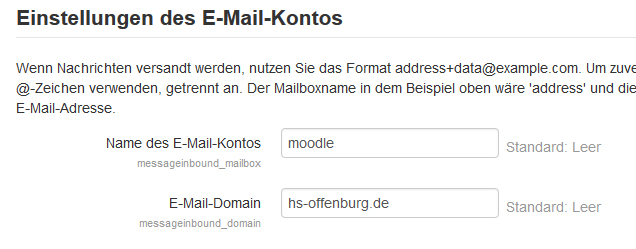Einstellungen für eingehende E-Mails
Neu
in Moodle 2.8!
Wenn die Moodle-Administration diese Funktionalität aktiviert hat, können Nutzer/innen auf Forumsbeiträge per E-Mail antworten oder E-Mail-Anhänge an ihr Repository Meine Dateien senden.
E-Mail-Einstellungen
Diese Einstellungen nehmen Sie auf der Seite Einstellungen > Website-Administration > Server > Einstellungen für eingehende E-Mails > E-Mail-Einstellungen vor.
Allgemeine Konfiguration
Die Checkbox Mailverfahren für eintreffende Mitteilungen muss markiert sein, damit die Funktionalität systemweit aktiviert ist.
Einstellungen des E-Mail-Kontos
Sie benötigen auch ein spezielles E-Mail-Konto, das nur für diese Funktionalität von Moodle, eingehende E-Mail zu verarbeiten, angelegt wurde. Tragen Sie hier die zu diesem Konto gehörige E-Mail-Adresse ein.
Hinweis: Verwenden Sie keine persönliche E-Mail-Adresse, die Sie sonst für Ihren dienstlichen oder privaten E-Mail-Verkehr nutzen. Das @-Symbol muss nicht verwendet werden. Wenn Sie als E-Mail-Adresse moodle@hs-offenburg.de verwenden wollen, dann tragen Sie diese wie folgt in die Maske ein:
Einstellungen für den eingehenden E-Mail-Server
Hier tragen Sie die Einstellungen für den E-Mail-Server ein, z.B.
IMAP.gmail.com
. Außerdem tragen Sie hier den Nutzernamen und das Kennwort zu dem oben erwähnten E-Mail-Konto ein.
Hinweis: Stellen Sie sicher, dass Ihr Moodle-Server nicht die Verbindung zum o.g. Mail-Server blockiert.
Mitteilungsverwaltung
Diese Einstellungen nehmen Sie auf der Seite Einstellungen > Website-Administration > Server > Einstellungen für eingehende E-Mails > Mitteilungsverwaltung vor.
Stellen Sie sicher, dass Sie vorher alle nötigen Einstellungen unter Einstellungen > Website-Administration > Server > Einstellungen für eingehende E-Mails > E-Mail-Einstellungen vorgenommen haben.
E-Mail in Meine Dateien
Einstellungen dazu nehmen Sie vor, indem Sie auf das zugehörige Bearbeiten-Symbol Datei:Edit.png klicken.
Wenn Sie diese Funktionalität aktivieren (Checkbox Aktiviert markieren), können Nutzer/innen E-Mail-Dateianhänge direkt an ihr Repository Meine Dateien senden.
Jede/r Nutzer/in findet im Repository Meine Dateien eine individuelle E-Mail-Adresse, an die E-Mails mit Dateianhängen verschickt werden müssen. Sie können unter Ablaufzeitraum für Standardadresse festlegen, wie lange diese automatisch generierte E-Mail-Adresse gültig sein soll.
Wenn Sie die Checkbox Absenderadresse überprüfen markieren, dann prüft Moodle, ob die E-Mail mit dem Dateianhang von dem E-Mail-Konto geschickt wurde, mit dem die Person in Moodle registriert ist, bevor der Dateianhang unter Meine Dateien gespeichert wird.
Ungültige Empfängerverarbeitung
Wenn eine Nachricht empfangen wurde, der Sender aber nicht identifiziert werden kann, verbleibt die Nachricht auf dem E-Mail-Server. Die Person wird anhand der E-Mail-Adresse im Moodle-Nutzerprofil benachrichtigt und aufgefordert, die Authentizität der E-Mail zu bestätigen.
Es ist nicht möglich, die Absender-Prüfung abzuschalten.
Auf Forumsbeiträge antworten
Einstellungen dazu nehmen Sie vor, indem Sie auf das zugehörige Bearbeiten-Symbol Datei:Edit.png klicken.
Wenn Sie diese Funktionalität aktivieren (Checkbox Aktiviert markieren), können Nutzer/innen auf Forumsbeiträge direkt per E-Mail antworten. Detaillierte Informationen dazu finden Sie im Artikel Forum nutzen.
Damit diese Funktionalität genutzt werden kann, müssen Sie unter Einstellungen > Website-Administration > Plugins > Mitteilungsversand > E-Mail die Checkbox E-Mails mit Nicht-Antworten-Absender versenden? markieren.
Jede/r Nutzer/in erhält eine individuelle Antworten-Adresse, um auf Forumsbeiträge per E-Mail zu antworten.
Es ist möglich, einen Ablaufzeitraum für diese Antwort-Adresse festzulegen.
Siehe auch
- dieser Diskussionsbeitrag auf moodle.org